Comment changer la couleur du texte dans un PDF
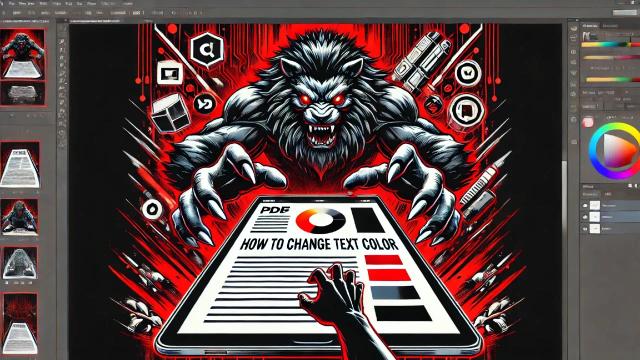
Introduction
L'un des grands problèmes des fichiers PDF est que le fait qu'il s'agisse d'un format de fichier si stable et si populaire est dû au fait que, sans les outils nécessaires, il est difficilement modifiable.
Par exemple, il existe de nombreuses situations dans lesquelles un utilisateur peut vouloir changer la couleur du texte dans un PDF ou modifier le contenu du PDF et c'est quelque chose qui ne peut pas être fait à moins d'utiliser un outil d'édition PDF externe.
Dans cet article, nous allons vous montrer comment changer la couleur du texte dans un PDF, en vous présentant toutes les procédures qui existent pour changer la couleur de la police dans un document, que ce soit pour l'impression, l'augmentation du contraste ou autre.
Comment changer la couleur de la police d'un texte PDF
Avec PDFBeast, un puissant outil d'édition de documents en ligne, vous pouvez modifier vos textes de nombreuses façons: cette fois-ci, nous allons nous concentrer sur la façon de changer la couleur de la police d'un PDF.
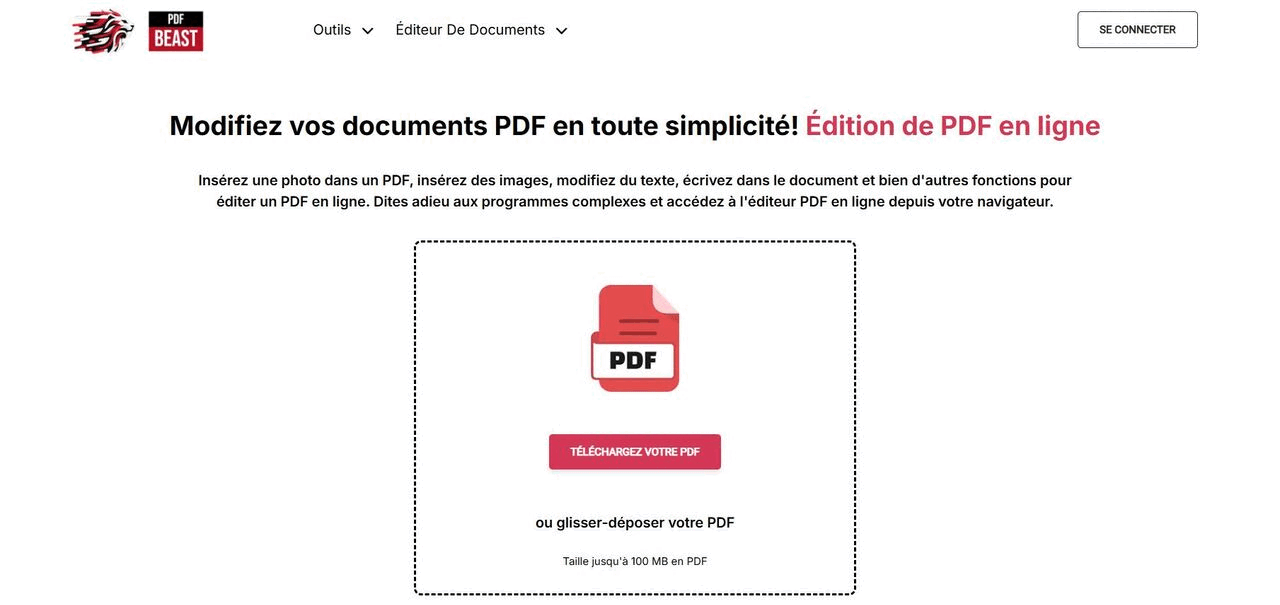
Dans le but d'améliorer le design d'un PDF, il existe de nombreux cas où un utilisateur peut souhaiter changer la couleur du texte dans un PDF: changer la couleur pour imprimer le fichier; changer la couleur pour augmenter le contraste et le différencier davantage du fond; ajouter un soulignement pour faire ressortir davantage le texte...
Dans tous les cas, les étapes à suivre sont les suivantes:
Étape 1: charger votre PDF dans l'éditeur PDFBeast
Pour utiliser l'outil, comme vous pouvez l'imaginer, la première chose à faire est d'accéder à l'éditeur PDF en ligne de PDFBeast via votre navigateur. L'outil est compatible avec tous les appareils, il n'y a donc aucun problème de compatibilité.
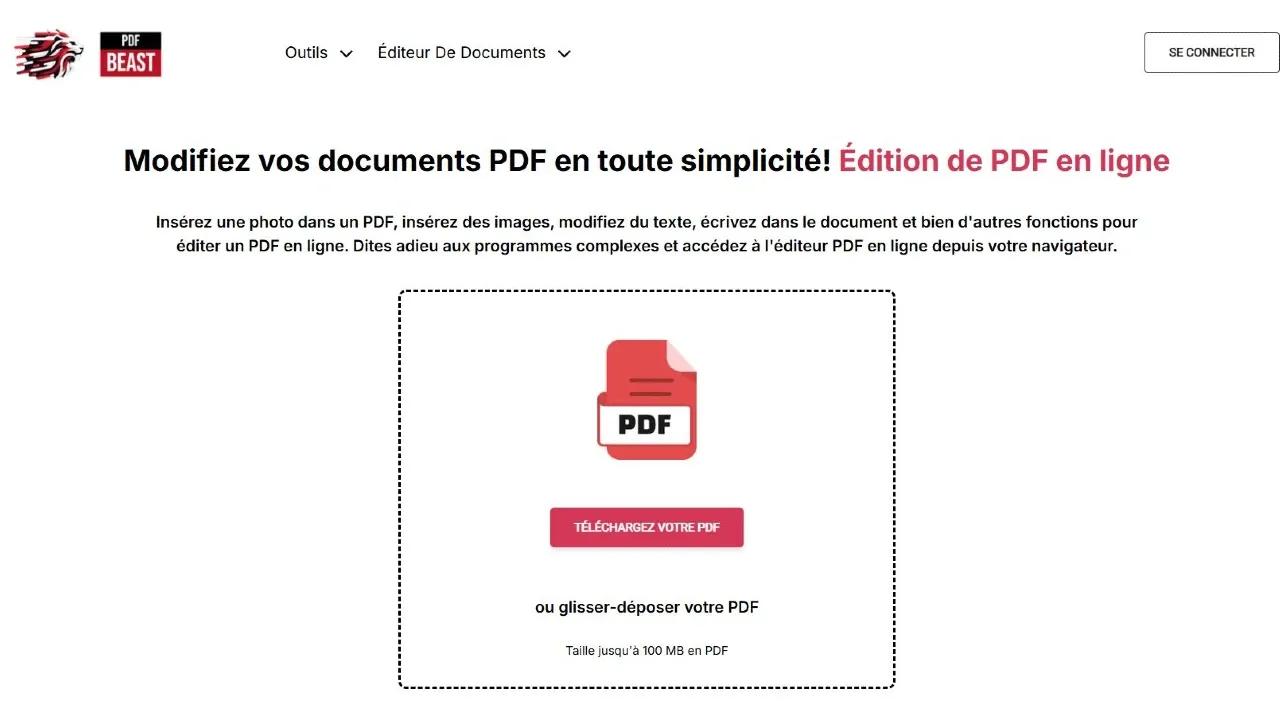
Ensuite, procédez au téléchargement du PDF sur la plateforme PDFBeast. Vous pouvez soit glisser-déposer le document dans la zone indiquée, soit cliquer sur la zone et sélectionner le PDF à télécharger.
Étape 2: ouvrez l'éditeur de texte pour modifier la couleur de la police
L'étape suivante consiste à cliquer sur le bouton Editer le texte en haut de l'écran:
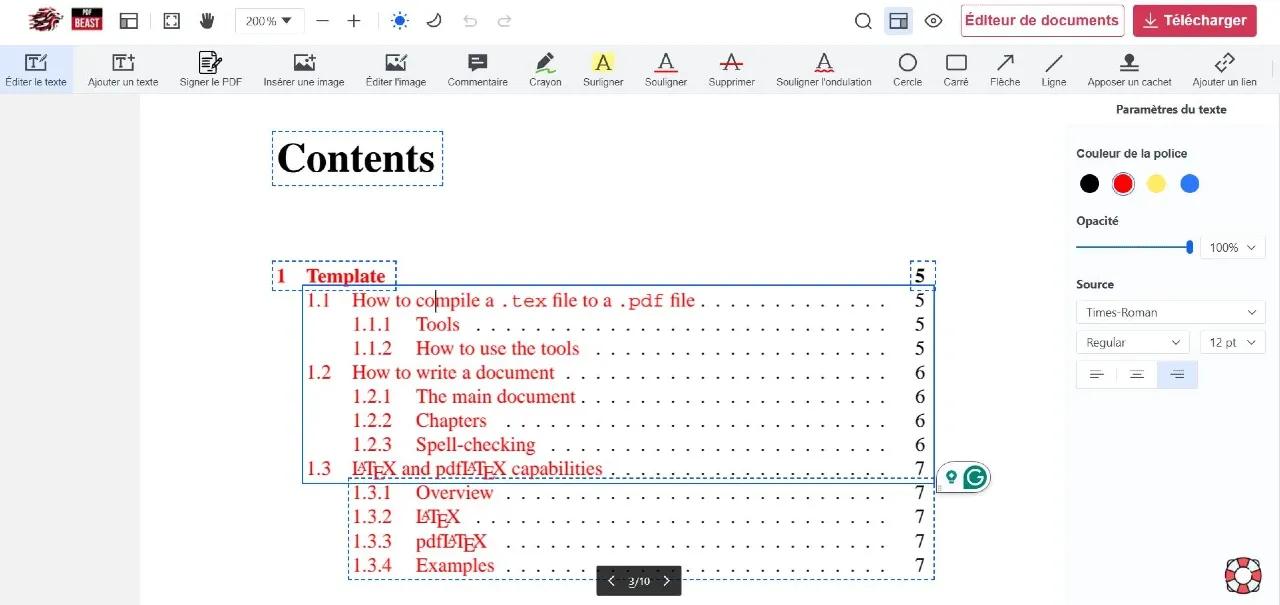
Une fois que vous aurez ouvert le menu d'édition, vous trouverez de nombreuses options. Vous pouvez notamment modifier la couleur du texte, la couleur de surbrillance du texte et bien d'autres choses encore. Modifiez le texte à votre guise.
Étape 3: téléchargez votre PDF modifié
Lorsque vous avez terminé d'apporter toutes les modifications à votre PDF, il est temps de télécharger le document. Vous trouverez un bouton Télécharger. Cliquez dessus et téléchargez le document édité sur votre appareil.
Conseils utiles à garder à l'esprit
Changer la couleur du texte dans un PDF peut être une façon très intéressante de mettre en évidence certains mots ou certaines parties du texte. Toutefois, nous ne pensons pas qu'il soit conseillé d'abuser de la couleur dans un PDF pour donner à un texte un aspect formel.
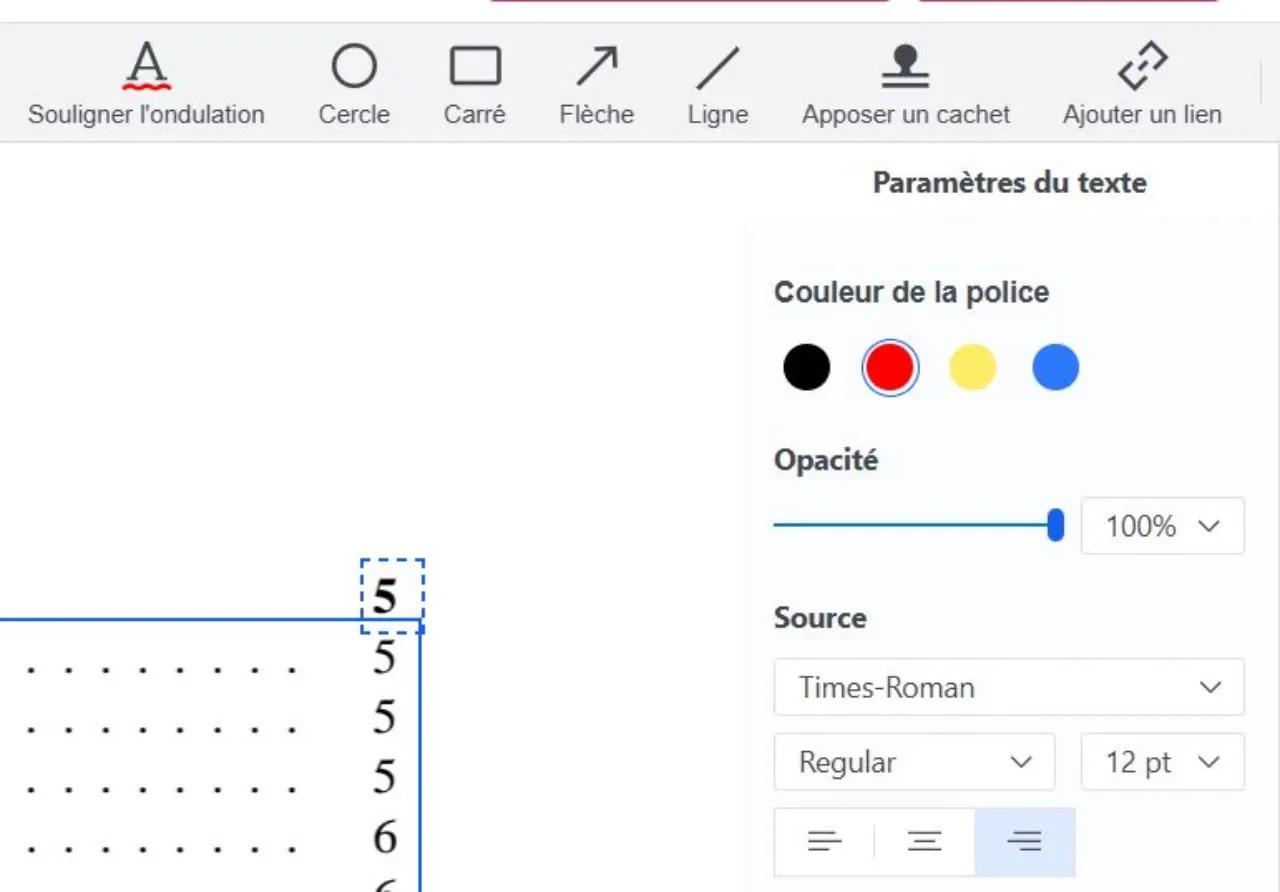
Un moyen très simple de savoir si les changements que vous avez appliqués sont bons ou non, est de prévisualiser le texte avant de le télécharger. Avec PDFBeast, c'est très facile, car tous les changements sont appliqués instantanément et vous pouvez voir ce qu'ils donnent sur le texte avant de le télécharger sur votre appareil.
Il est également intéressant de noter qu'il existe plusieurs options pour ajouter de la couleur à un texte PDF. Par exemple, vous pouvez changer la couleur des lettres, ce qui est le plus courant, ou vous pouvez mettre en évidence certains mots, en les soulignant avec de la couleur.
Si vous vous demandez comment surligner du texte dans un PDF avec PDFBeast, la réponse est très simple, car cela se fait de la même manière que pour n'importe quelle autre édition. Il vous suffit de vous rendre dans la section d'édition du texte et de choisir l'option de surlignage du texte. Vous pouvez alors choisir la couleur avec laquelle vous souhaitez mettre en évidence les lettres, les mots ou les phrases sélectionnés.



